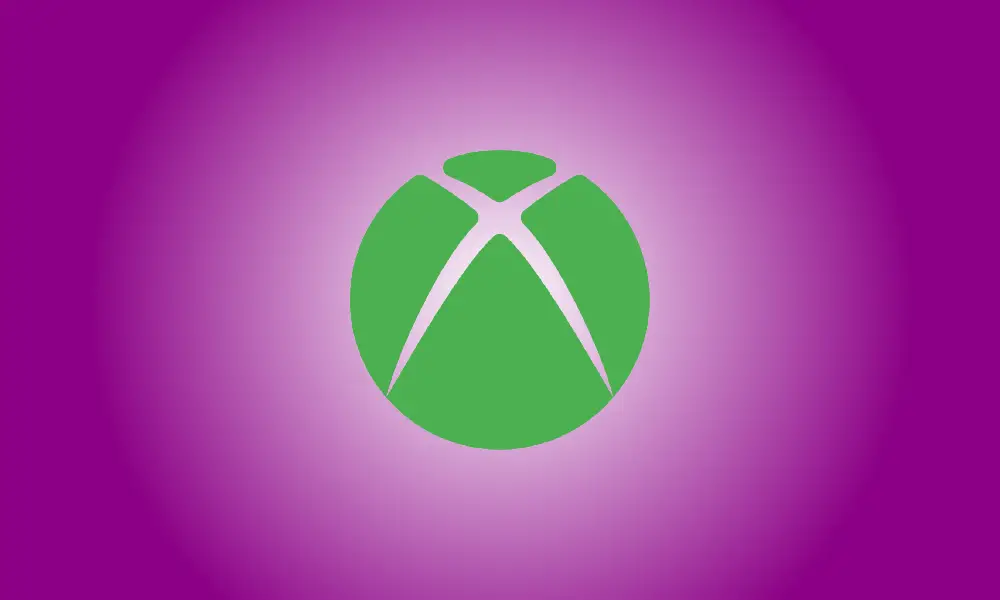Introducere
Ți-ai luat eticheta de joc Xbox de la Xbox originală sau Xbox 360? Ați ajuns să nu vă placă mânerul pe care l-ați ales cu mulți ani în urmă? Nu vă faceți griji, vă puteți modifica Gamertag-ul folosind un Xbox, un computer Windows sau internetul.
Prima ta schimbare a gamertag-ului este complet gratuită.
Dacă nu v-ați actualizat niciodată gamertag-ul Xbox, Microsoft vă permite să o faceți gratuit o dată. Modificările ulterioare sunt $9.99 (plus taxe) fiecare modificare, care a fost implementată pentru a descuraja utilizatorii să-și schimbe continuu numele de utilizator și să abuzeze de sistem.
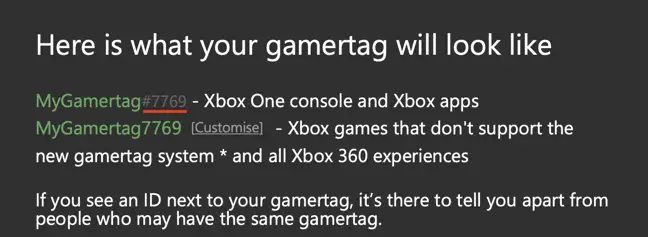
Dacă gamertag-ul selectat este deja utilizat, Microsoft a implementat un mecanism în 2019 care afișează cifre aleatorii după el. Scopul aici a fost de a crea o metodă în care numerele sunt mai puțin vizibile, în timp ce crește cantitatea totală de potențiale gamertag-uri. De fapt, multe jocuri vor afișa întregul nume de utilizator, inclusiv numerele. Înainte să-l completezi, asigură-te că ești mulțumit de ceea ce vezi!
Nu este nevoie să faceți nimic după ce vă schimbați gamertag-ul, deoarece schimbarea numelui va fi replicată pe toate platformele. Nu ești obligat să-ți anunți prietenii, totuși poți alege să faci acest lucru dacă crezi că noul tău mâner îi poate încurca.
Cum să vă schimbați Gamertag-ul Xbox.com
Schimbarea gamertag-ului pe Xbox.com este probabil cea mai simplă abordare, deoarece nu va trebui să vă ocupați de intrarea de la tastatură folosind un controler (cu excepția cazului în care ați conectat o tastatură la consola Xbox).
Pentru a începe, accesați pagina Microsoft Alegeți noua etichetă de joc și conectați-vă când vi se solicită. După conectare, verificați din nou dacă schimbați eticheta de joc adecvată, aruncând o privire la numele din colțul din dreapta sus al ecranului.
De aici, introduceți gamertag-ul dorit în caseta „New gamertag” și apoi faceți clic pe butonul „Verificați disponibilitatea” pentru a efectua o căutare.
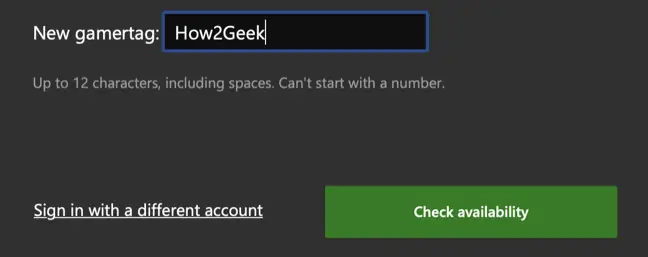
Dacă nu există numere după eticheta selectată, sunteți singurul utilizator al etichetei respective.
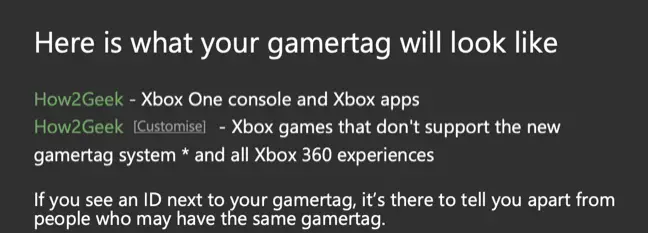
Pentru a revendica acel gamertag, faceți clic pe „Schimbați gamertag”. Nu există nicio taxă dacă aceasta este prima dvs. modificare. Dacă v-ați schimbat deja Modalitate de plată, veți fi taxat din nou pentru a finaliza procedura.

Cum să schimbați Gamertag-ul pe o consolă Xbox One sau Xbox Series
Deoarece familiile de console Xbox Series și Xbox One folosesc acum același software, actualizarea gamertag-ului pe Xbox Series X, Xbox Series S, Xbox One, Xbox One S sau Xbox One X este aceeași.

Pentru a face acest lucru, porniți consola și conectați-vă în mod normal. Pentru a accesa ecranul „Profil și sistem”, apăsați butonul Xbox și utilizați butoanele barei de protecție. Selectați profilul dvs. și apoi Profilul meu > Personalizare profil, apoi introduceți eticheta de joc pe care o utilizați în prezent.
Introduceți eticheta de joc dorită în caseta de text de sub „Alegeți noua etichetă de joc”, apoi faceți clic pe butonul „Verificați disponibilitatea” pentru a căuta. Continuați să încercați până când descoperiți un gamertag care este accesibil și care vă place.
Examinați aspectul gamertag-ului dvs. și asigurați-vă că toate cifrele afișate după mânerul selectat sunt corecte. Apoi, folosind butonul „Schimbă gamertag”, poți revendica gamertag-ul. Prima modificare este gratuită, dar dacă ați folosit-o deja, va trebui să plătiți pentru a finaliza procedura.
Schimbați Gamertag-ul pe o consolă Xbox 360
Pe o mașină Xbox 360 anterioară, vă puteți modifica și eticheta de joc. Pe Xbox 360, puteți avea până la 15 caractere în gamertag-ul dvs., dar nu puteți utiliza noua schemă de gamertag (2019).
Porniți Xbox 360 și conectați-vă în mod normal. Pentru a intra în fila Setări, derulați la dreapta (sau utilizați barele de protecție), apoi alegeți Profil. Selectați Editați profilul > Gamertag, apoi opțiunea „Introduceți un nou Gamertag”.
Introduceți gamertag-ul preferat în spațiu, urmat de Terminat. Așteptați ca sistemul să verifice dacă numele de utilizator preferat este accesibil și alegeți altul dacă nu este. Când sunteți mulțumit de selecția dvs., faceți clic pe butonul „Da, utilizați acest gamertag” pentru a o confirma.
Schimbați-vă Xbox Gamertag pe Windows 10 sau 11
De asemenea, vă puteți modifica gamertag-ul folosind software-ul Xbox pe Windows 10 sau 11. Descărcați Xbox de la Microsoft Stocați, lansați-l și conectați-vă dacă nu îl aveți deja.
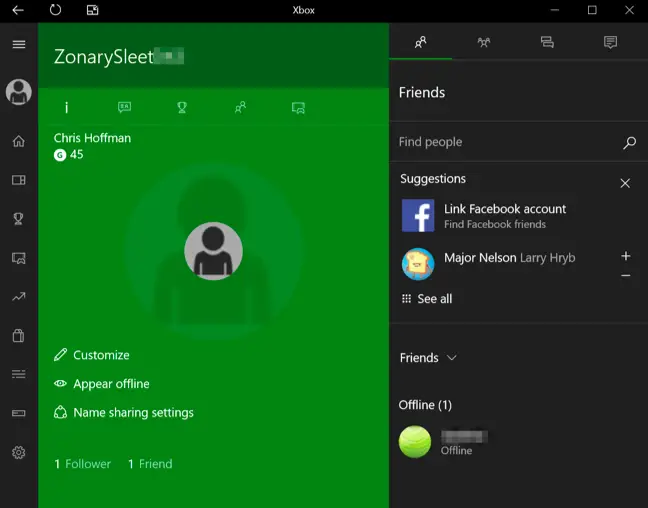
Faceți clic pe fotografia de profil din colțul din stânga sus, apoi faceți clic pe butonul „Personalizați”.
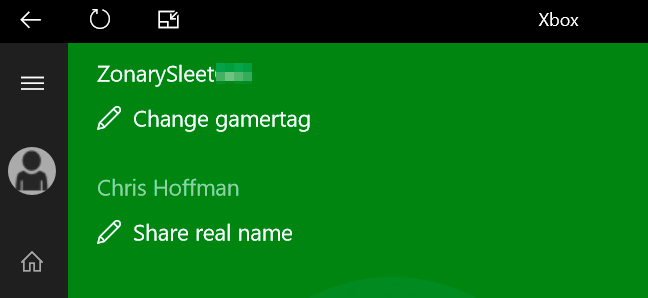
Faceți clic pe „Schimbați eticheta de joc” sub eticheta de joc și introduceți mânerul dorit, urmat de „Verificați disponibilitatea” pentru a verifica dacă este disponibil. Utilizați opțiunea „Schimbați eticheta de joc” pentru a finaliza alegerea după previzualizare.
Dacă ați epuizat schimbarea gratuită a etichetei de joc, aplicația Xbox vă va trimite la Xbox.com, unde veți fi taxat cu $9,99 (plus taxe) pentru privilegiu.
Îți poți schimba gamertag-ul aplicației Xbox pe un smartphone?
Aplicația pentru smartphone Xbox pentru iPhone și Android este un instrument util pentru comunicarea cu prietenii, vizualizarea conținutului media și descărcarea de jocuri din Microsoft Store. Cu toate acestea, nu îl puteți folosi pentru a vă actualiza gamertag-ul Xbox. Următoarea cea mai bună opțiune este să utilizați browserul smartphone-ului pentru a accesa site-ul Microsoft Alegeți noua etichetă de joc.
Conectați-vă ca și cum ați folosi un calculator desktop, apoi utilizați formularul online pentru a alege și confirma eticheta de joc.
Cum să profitați la maximum de consola dvs. Xbox
Consolele moderne din seria Xbox sunt dispozitive puternice, cu o multitudine de capabilități care pot îmbunătăți experiența generală de joc. Compatibilitatea cu versiunea anterioară, capacitatea de a face upgrade la jocurile mai vechi cu Auto HDR și FPS Boost, suport pentru joc cu rată de reîmprospătare variabilă și multe altele sunt incluse.
Tocmai ați achiziționat o nouă consolă și nu sunteți sigur de unde să începeți? Iată câteva indicații pentru noii proprietari ai Xbox Series X și S.